上一章节《GoLand开发HelloWorld项目(四)》,我们完成了HelloWorld项目的开发编程。本节我们主要来介绍Go程序的运行与调试方式。
Go程序的运行可以通过命令行和IDE集成功能来实现,而通过命令行也有两种实现方式,通过IDE非常方便。这里运行演示采用上节Go Module项目hello1。
- 命令行方式
打开IDE自带的Terminal终端,进入当前项目的根目录hello1下,输入如下命令即可运行hello.go程序。
go build //编译该项目,编译完成后,在hello1目录下生成文件hello1.exe
./hello1.exe //运行编译后的可执行文件,即可成功运行
另一种命令行运行方式如下,在Terminal终端输入如下命令即可。
go run hello.go
上述两种方式在Windows的命令行中同样可以进行操作,读者可以自行尝试。
- IDE方式
IDE在项目的入口主函数处会提示一个绿色三角块,表示该函数可以运行,直接点击这个绿色三角块,选择【Run 'go build hello1'】即可运行该程序。
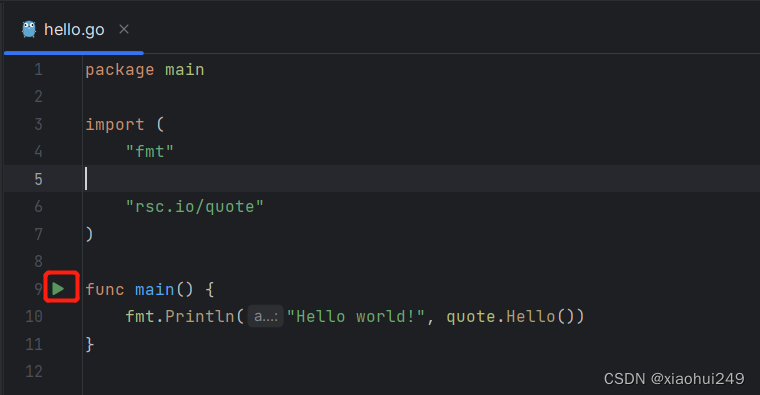
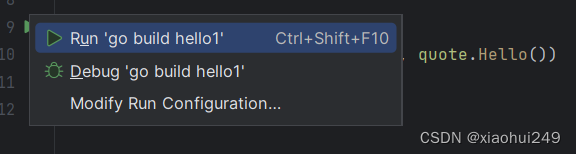
运行结果如下:
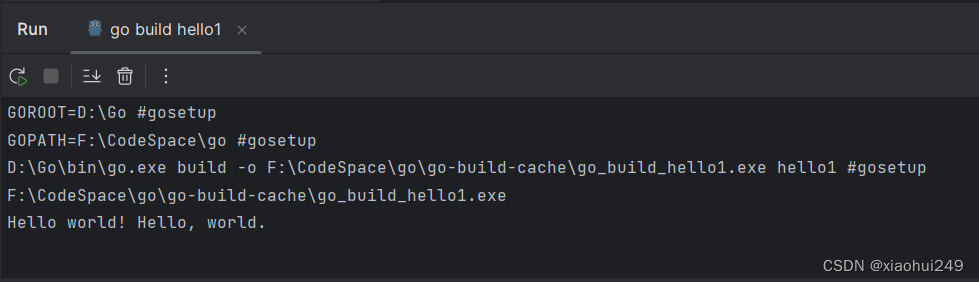
Go程序的调式使用IDE非常方便,首先,我们设置断点,所有IDE设置断点的方式基本一样。
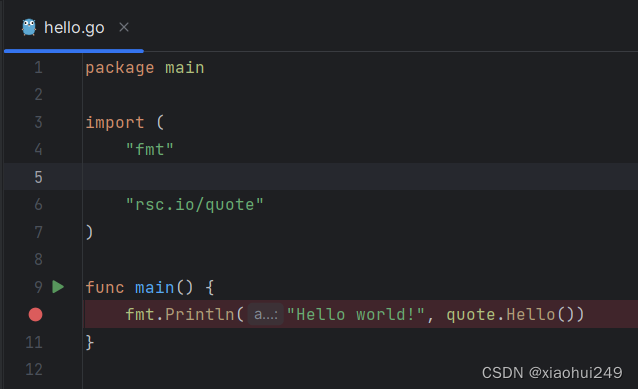
然后,点击绿色三角块,选择【Debug 'go build hello1'】即可以调试模式运行Go程序,调试运行界面如下图所示:
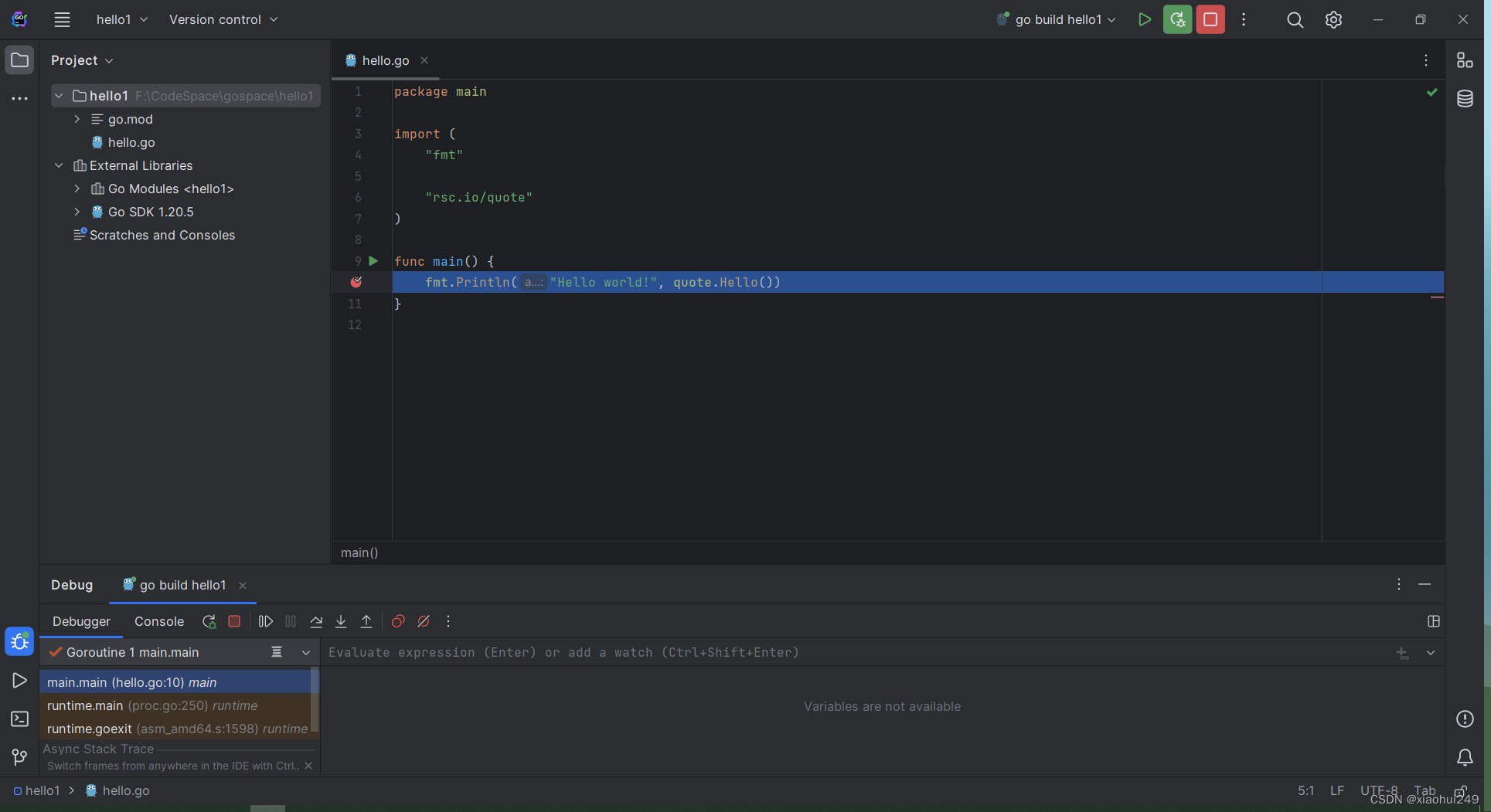
后续调试操作基本大同小异,包括:直接跳过、进入函数、退出函数等。
至此,Go程序运行和调试介绍完毕,感谢读者跟帖学习。想学习更多Go开发知识,请看《Go学习导读》。























 2162
2162











 被折叠的 条评论
为什么被折叠?
被折叠的 条评论
为什么被折叠?










